
精品为您呈现,快乐和您分享!
收藏本站
应用简介
微雕大师是鲁班DIY自主研发的激光雕刻机操作软件。微雕大师可以直接雕刻各种图片效果和文字效果,无需生成雕刻代码。与鲁班DIY的V4控制主板完美集成。是目前中小型激光雕刻机中操作最简单、功能最强大的软件。
微雕大师是鲁班DIY自主研发的一款针对激光雕刻机的操作软件。微雕大师可以直接雕刻各种图片效果和文字效果,无需生成雕刻代码。它与鲁班DIY的V4控制主板完美集成,是目前最流行的激光雕刻机软件。中小型激光雕刻机中操作最简单、功能最强大的软件。
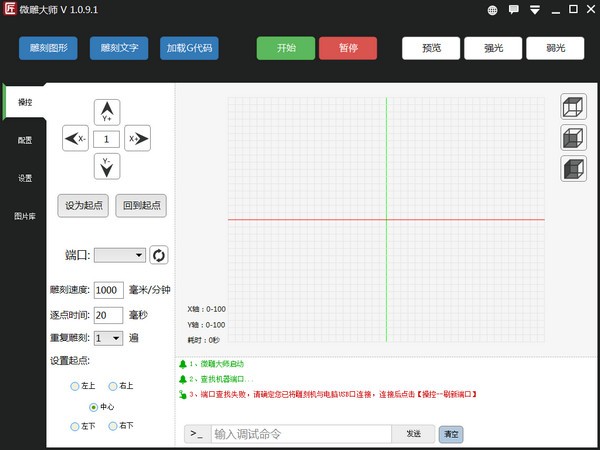
特征
1.直接雕刻矢量图像。加载svg 矢量图像以进行直接雕刻。
2.直接雕刻图片,无需生成雕刻代码。加载图像并单击即可轻松完整地雕刻
3.直接雕刻文字,无需生成雕刻代码。输入文字点击雕刻即可轻松完成
4.支持G代码,可直接雕刻第三方软件生成的雕刻文件
5.支持激光功率调节1000级激光功率调节
6.支持弱光定位。开启弱光调节激光焦点并确定激光起点(并支持PWM功率调节)
7.支持雕刻图形预览。雕刻前预览,确保雕刻位置准确。
8.支持任意设置起点,根据材料形状设置激光起点。
9.支持单行文字雕刻。是全网最快的文字雕刻,可以雕刻超小文字。
10.支持点阵文字雕刻,常用于雕刻生产日期等信息。
11.支持轮廓雕刻和镂空效果,常用于激光切割
12.支持实体雕刻,所见即所得
13.支持灰度雕刻,可以雕刻灰度照片
14.支持自动重复雕刻,适合一次切割不磨损材料时使用
15.支持设置步进电机正反转方向
16.多语言支持,全面支持中文、英文、繁体语言
17. 先进的调试模式,满足您不同的DIY需求
18.支持格式:图片文件*.jpg、*.bmp;矢量图像*.svg; G代码*.nc
指示
怎么把CAD的图纸转成微雕大师支持的SVG格式?
步骤1:使用CAD 软件打开绘图
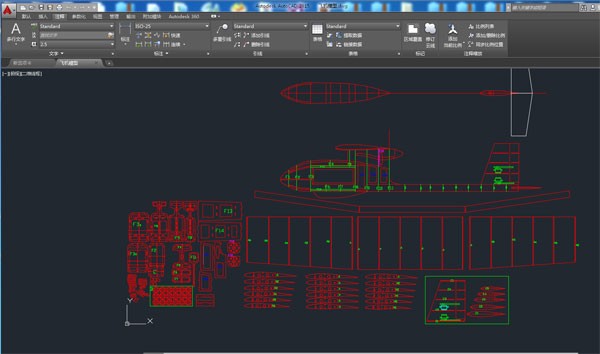
第二步:点击“另存为”中的“其他格式”
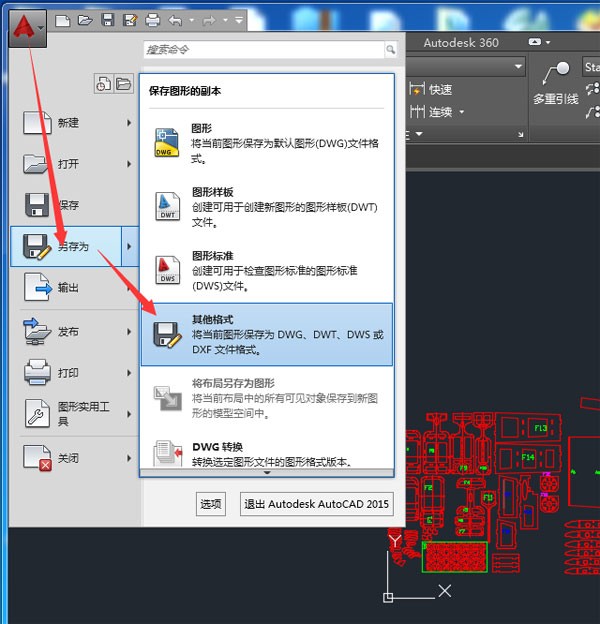
步骤3:选择DXF格式并点击“保存”。以DXF 格式保存时,请尝试选择旧版本,除非您的Illustrator 软件比CAD 软件新。
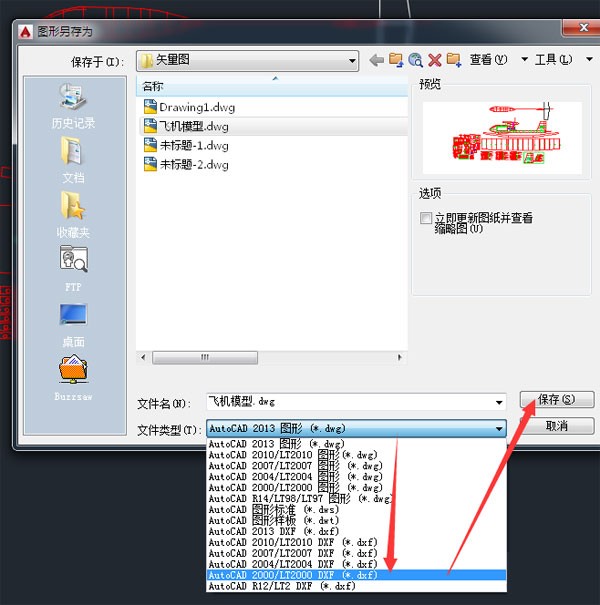
第四步:打开Illustrator软件,点击“文件”---“打开”
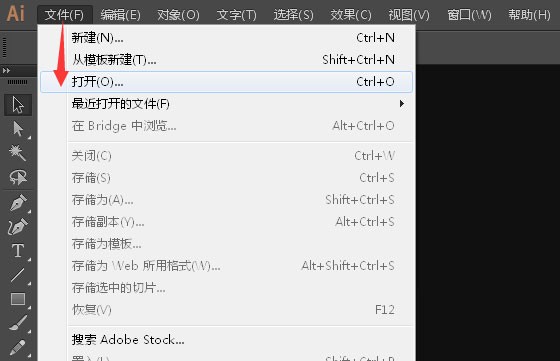
第五步:选择刚刚保存的DXF格式文件
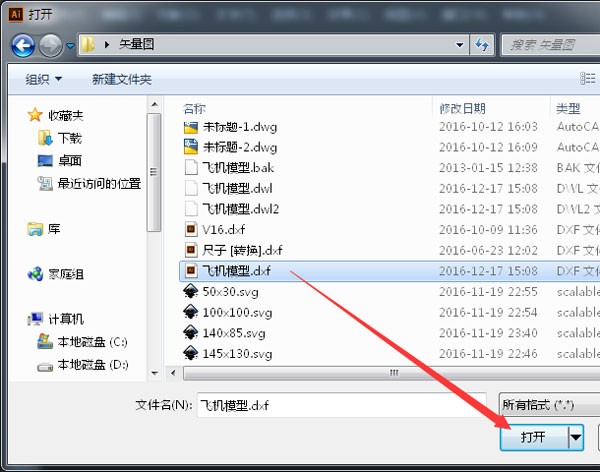
第六步:在弹出的选项中,进行如下图设置,重点是选择像素为单位。
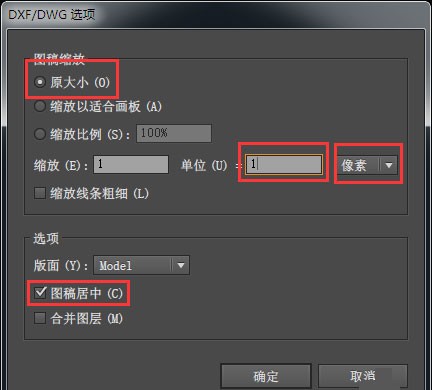
第七步:此时,按键盘上的Ctrl+A全选,看看右上角的长宽尺寸是否与你的CAD图纸中的相同。如果没有,请自行修改。
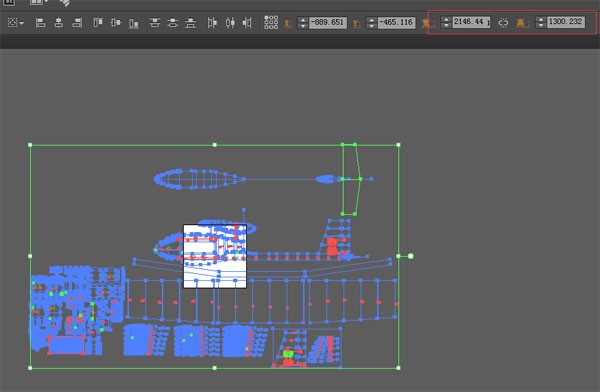
第8步:点击“文件”——“另存为”
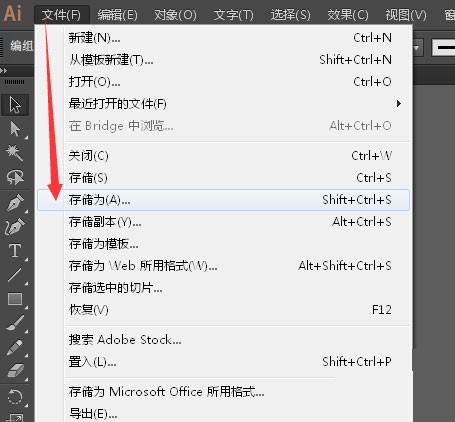
步骤9:选择SVG 作为格式,然后单击“保存”
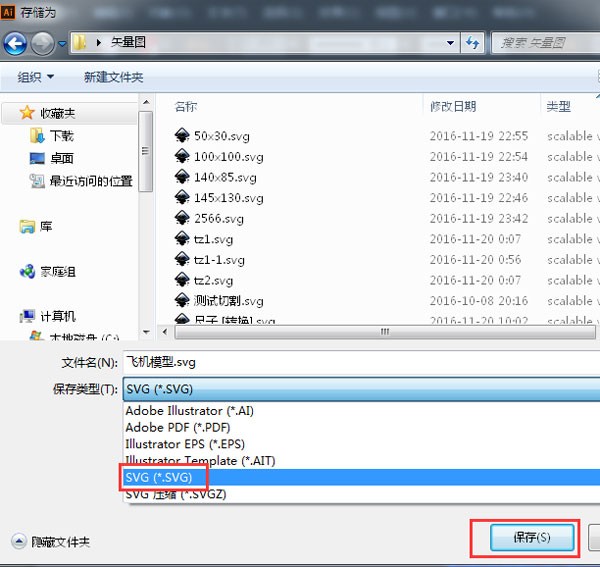
第十步:在弹出的选项中选择配置文件SVG1.0,点击“确定”
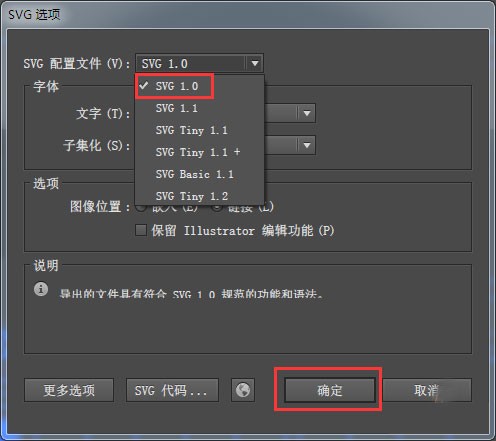
第11步:打开微雕刻大师,点击雕刻图形,选择刚刚保存的SVG格式文件。
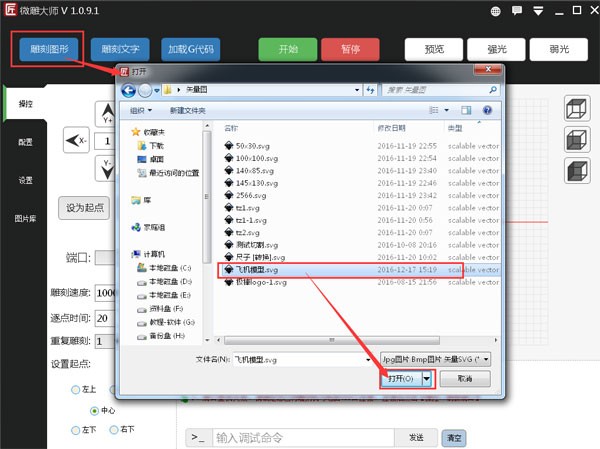
第12步:在左侧设置切割速度,点击“开始”开始切割。
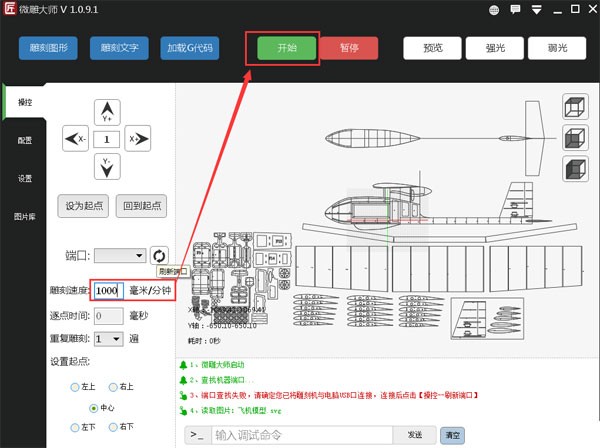
常见问题
1、如果运行软件时提示初始化错误 如下图
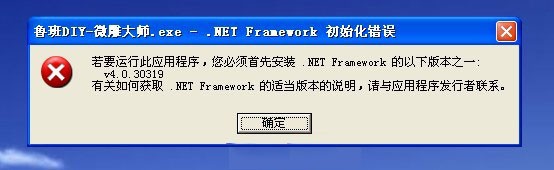
亲,下载一个系统插件,使用.net框架就可以了
2、如果你导入SVG格式后没有提示异常但是什么都没有显示
操作步骤:按键盘上的Ctrl+A全选,然后按照下图为图形添加颜色。
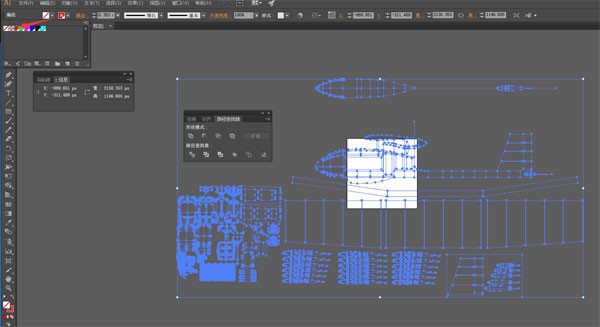
3、如果你按上步操作正常,但是微雕大师打开SVG格式时提示错误,有可能是你的矢量图里有非法线条
操作步骤:按键盘Ctrl+A,点击“窗口”---“路径查找器”---“合并”
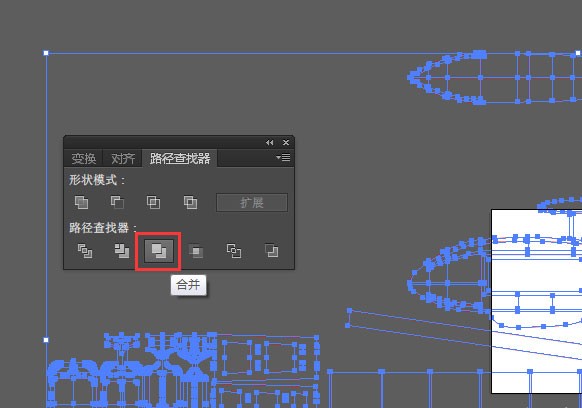
4、如果你实际雕刻出来的尺寸于你图纸的比例不同,可能是你的SVG格式文件用的单位不是像素。在微雕大师里一像素是一毫米
操作步骤:此时文件已经添加完毕,我们点击‘文件’---‘文档设置’
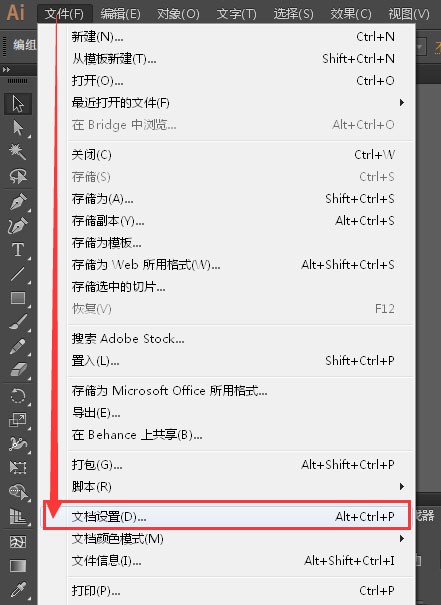
在此处选择像素作为单位,然后单击“确定”。如果您在打开dxf文件时已经将其设置为像素,则可以跳过此步骤。
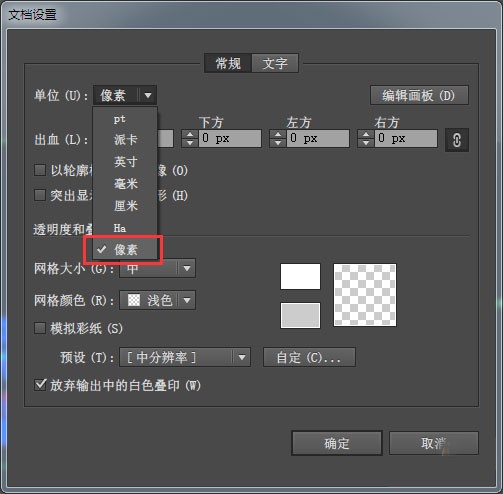
热门攻略
热门资讯